Una de las primeras cosas que debe configurar cada vez que instala una copia nueva de Windows 10 en una PC es la distribución de su teclado.
Sin embargo, no debe preocuparse por cometer errores durante este tiempo, ya que se pueden agregar nuevos diseños más adelante, mientras que los actuales se pueden modificar o eliminar por completo sin ningún problema.

Agregar nuevos diseños y modificar los actuales puede ser especialmente útil cuando necesita hablar con personas que usan un alfabeto completamente diferente, como los alemanes que usan Ü.
Es por eso que hemos creado este artículo, para que podamos mostrarle exactamente cómo puede crear nuevos diseños de teclado, cambiar entre los actuales o eliminar los que ya no necesita.
Tabla de contenido
¿Cómo administrar la distribución del teclado en Windows 10?
1. Agregar nuevos diseños de teclado
Presione la tecla de Windows para abrir el menú Inicio
Ir a la configuración
Es el botón con forma de rueda dentada en el menú Inicio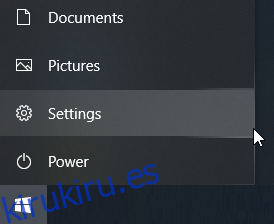
Seleccionar hora e idioma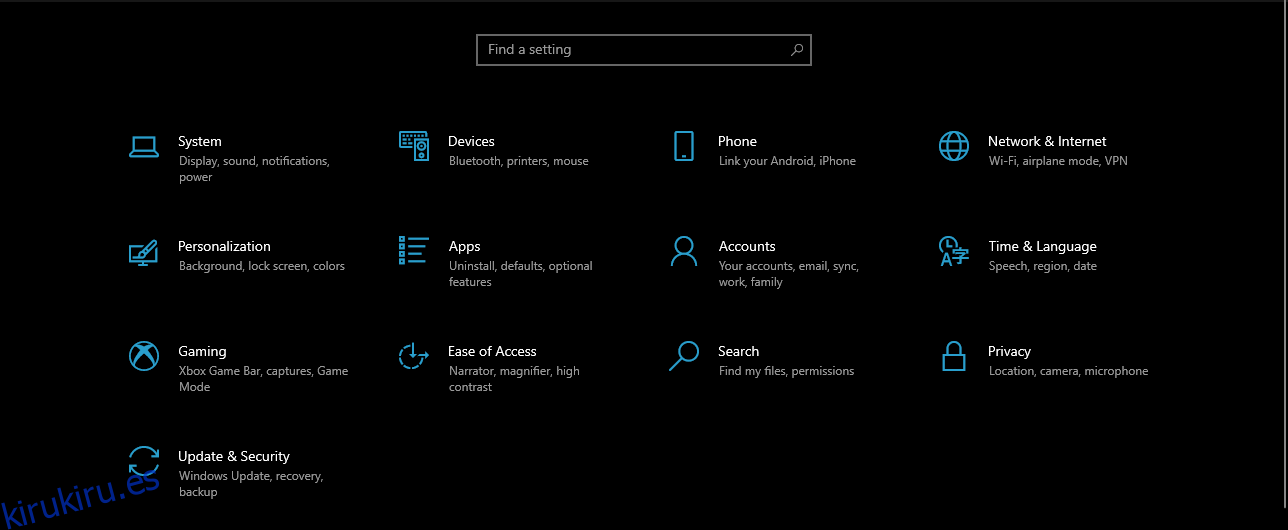
Elige lengua
Busque en Idiomas preferidos y seleccione el idioma predeterminado que desee
Haga clic en Opciones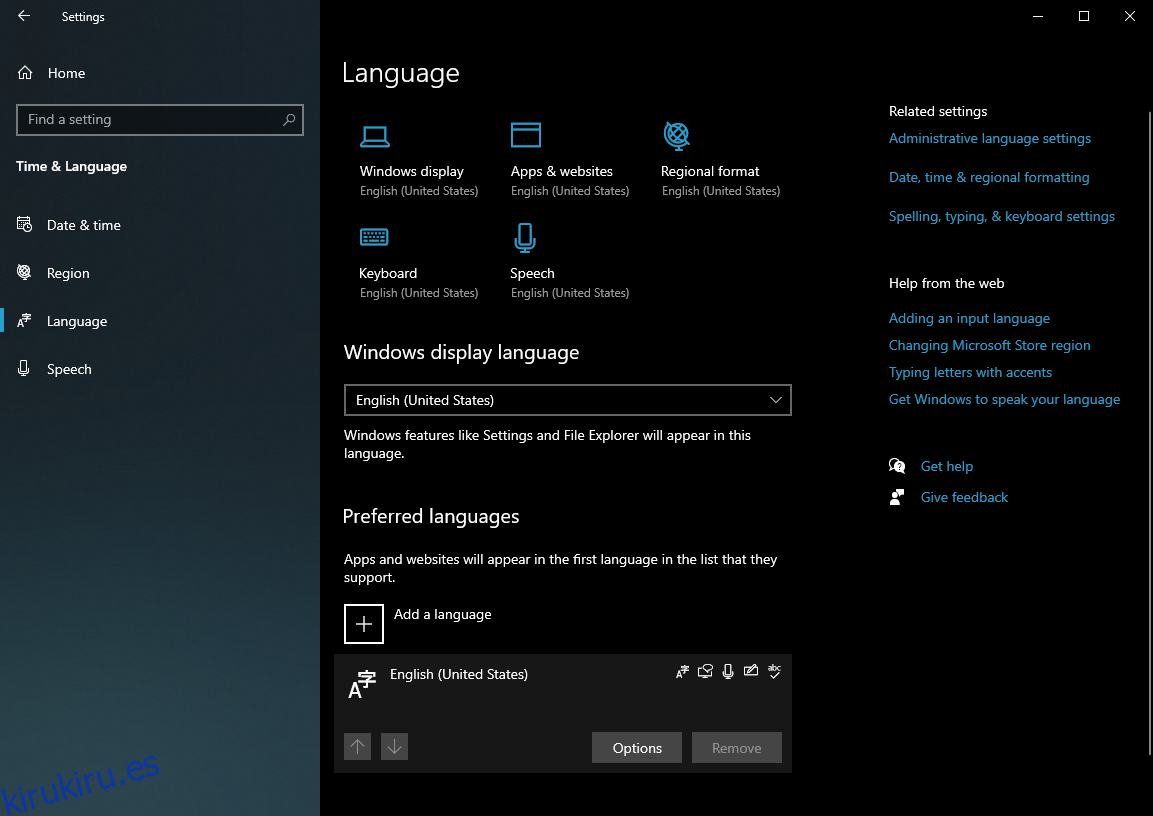
Seleccione Agregar un teclado en la sección Teclado
Elija un nuevo diseño de la lista desplegable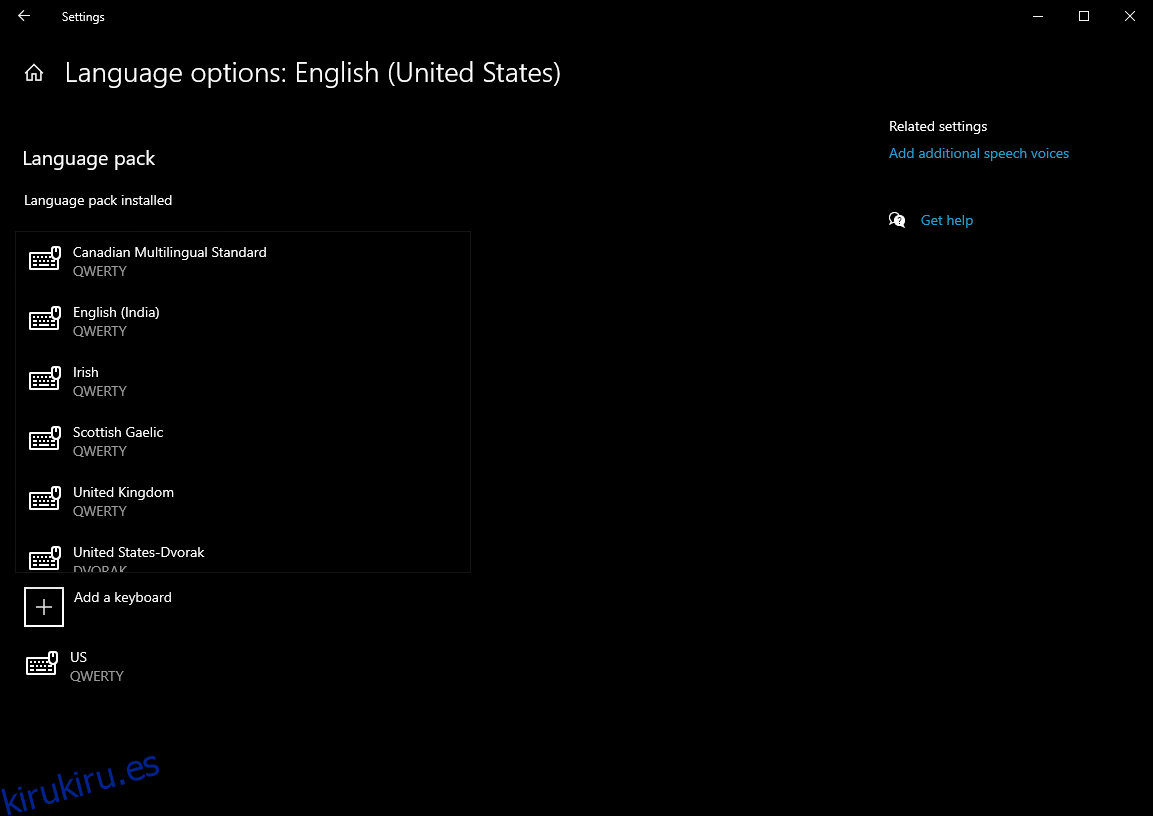
Una vez que haya seguido estos pasos, los nuevos diseños de teclado se agregarán a su barra de tareas y podrá cambiar fácilmente entre ellos después.
2. Cambiar la distribución del teclado en Windows 10
Tenga en cuenta que para que esto funcione, debe ver el indicador de entrada, que a veces puede estar oculto debido a la configuración del sistema.
Puede solucionar este problema siguiendo estos pasos:
Presione la tecla de Windows para abrir el menú Inicio
Ir a la configuración
Elija Personalización
Seleccionar barra de tareas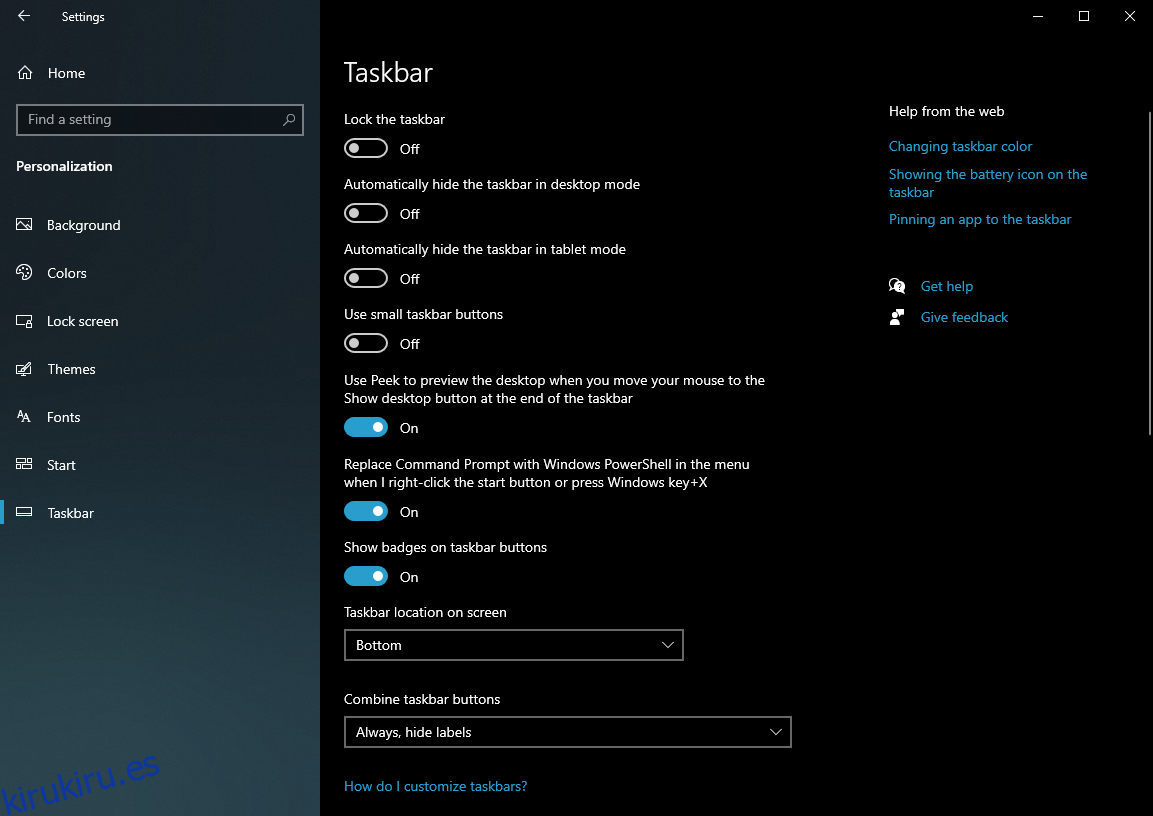
Haga clic en la opción Activar o desactivar los iconos del sistema
Habilite el control deslizante del indicador de entrada haciendo clic en él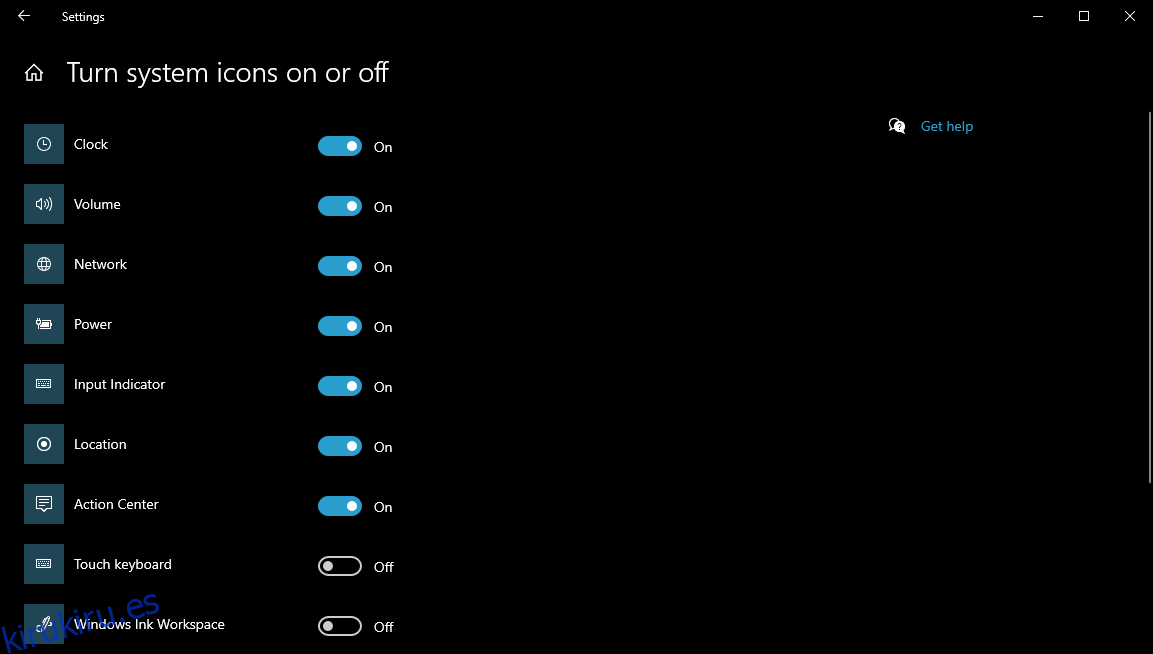
Una vez que haya seguido estos pasos, podrá ver el indicador de entrada en la barra de tareas, y luego podrá proceder a cambiar entre las diferentes distribuciones de teclado:
Busque el indicador de entrada en su barra de tareas
Elija un diseño alternativo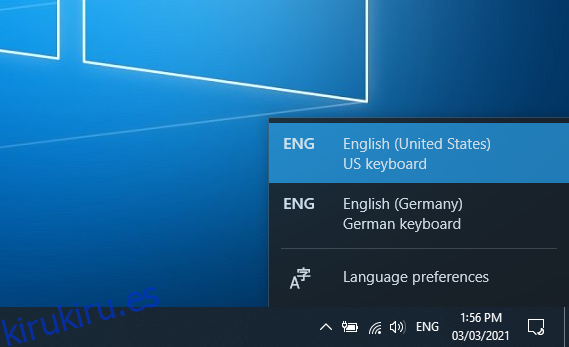
Puede repetir los pasos anteriores para seguir cambiando entre las distribuciones de teclado instaladas.
3. Eliminar la distribución del teclado en Windows 10
Presione la tecla de Windows para abrir el menú Inicio
Ir a la configuración
Seleccionar hora e idioma
Elige lengua
Busque en Idiomas preferidos y seleccione el idioma predeterminado que desee
Haga clic en Opciones
Seleccione el diseño que ya no necesita en la sección Teclado
Haga clic en Eliminar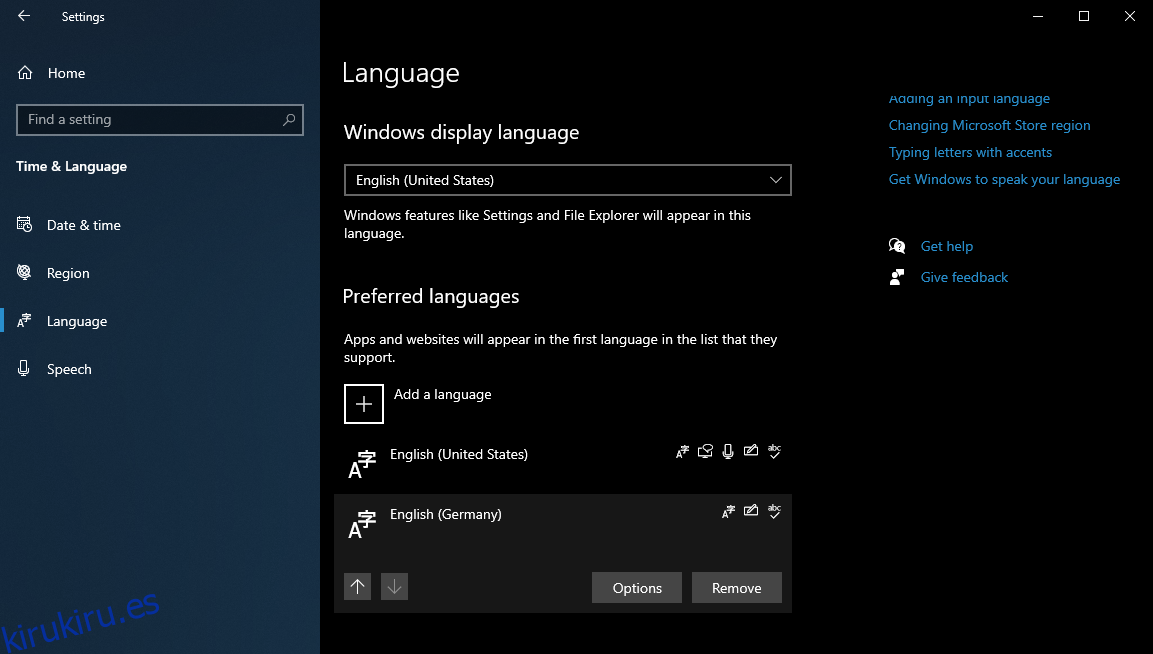
Al seguir estos pasos, todas las distribuciones de teclado seleccionadas se eliminarán de su sistema. Sin embargo, tenga en cuenta que se pueden volver a agregar más tarde sin ningún problema.
CONCLUSIÓN: Configuración del teclado
Con esto concluye nuestra guía paso a paso sobre cómo cambiar la distribución del teclado en el sistema operativo Windows 10.
Siguiendo los pasos con precisión, así como las capturas de pantalla, debería poder agregar sin esfuerzo nuevos diseños de teclado, cambiar entre los que ya tiene o eliminar los que ya no necesita.
Háganos saber si encontró útil nuestro artículo dejándonos sus comentarios en la sección a continuación.
